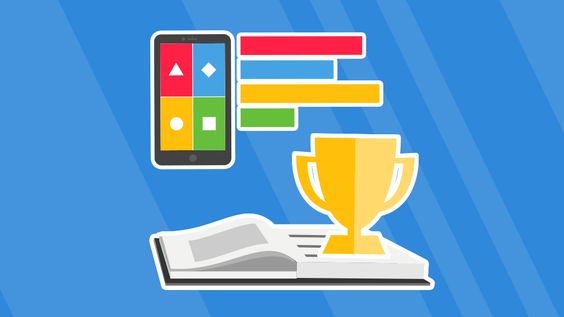Di era pendidikan digital, platform interaktif dan gamifikasi telah menjadi inovasi pada metode para pendidik dan pelatih untuk memberikan pembelajaran yang menarik bagi para siswa mereka.
Di antara banyaknya platform online yang bermunculan, Kahoot cukup populer sebagai platform yang dinamis dan beragam. Pengguna memanfaatkannya untuk membuat dan memainkan kuis yang mendorong pembelajaran aktif dan keterlibatan siswa.
Lalu, bagaimana cara membuat kuis di Kahoot?
Kahoot banyak digunakan ketika pembelajaran jarak jauh dilaksanakan pada masa Covid 19, dan menjadi semakin berkembang dari waktu ke waktu dalam memfasilitasi fitur-fitur kuis yang lebih beragam.
Apakah kamu adalah seorang guru dan tenaga pendidik yang ingin meningkatkan aktivitas kelas anda? Atau hanya memerlukan platform satu ini sebagai alternatif membuat kuis untuk kebutuhan lainnya? Kahoot bisa membantu kamu dalam menyusun dan mewujudkan kreativitasmu dalam merangkai kuis online.
Dalam artikel berikut ini, kamu akan mempelajari langkah demi langkah dalam mendaftar akun, membuat kuis sesuai dengan kebutuhanmu, dan membagikannya agar bisa dimainkan bersama oleh para peserta.
Mulai dari memahami cara merakit dan melakukan kustomisasi pertanyaan hingga memainkan kuis dengan peserta secara bersama-sama, kamu akan menemukan bagaimana Kahoot dapat mengubah pembelajaran tradisional menjadi pembelajaran yang inovatif dan mengesankan.
Cara Membuat Akun di Kahoot!
Registrasi akun baru di Kahoot sangatlah mudah dan bisa dilakukan secara gratis. Kamu hanya butuh akun Google Mail ketika membuat akun Kahoot. Berikut langkah-langkahnya,
- Buka website resmi kahoot! (https://kahoot.com/)
- Selanjutnya klik Sign Up di bagian pojok kanan atas layar
- Lalu pilih As a teacher
- Jika menggunakan akun gmail bisa langsung klik sign up with google atau menyesuaikan.
- Langkah berikutnya klik continue for free di kotak Basic
- Selanjutnya isi informasi profil akun
- Setelah itu tampilah dasbor kahoot akan terlihat dan berhasil terdaftar
Cara Membuat Kuis di Kahoot!
Sekiranya masih baru memanfaatkan platform ini, berikut ini cara membuat kuis di Kahoot.
- Buka situs web Kahoot (kahoot.com).
- Masuk ke akun yang sudah kamu buat.
- Setelah berhasil masuk, klik tombol “Create” di sudut kanan atas layar atau “Create Kahoot”.
- Lalu pilih Blank Canvas.
Contoh cara membuat kuis di Kahoot dan cara mengatur pembelajaran bisa dipahami melalui gambar-gambar di bawah.
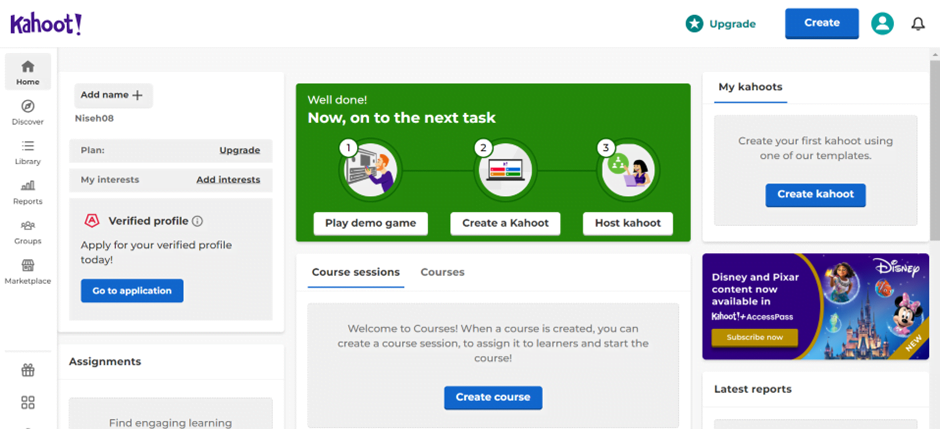
Pilih jenis kuis yang ingin kamu buat. Tersedia jenis pertanyaan kuis yang bisa kamu pilih dari “Question Type”. Selain itu, kamu juga bisa menentukan batas waktu dalam mejawab sebuah pertanyaan di “Time Limit” dan jumlah skor yang diperoleh setiap pertanyaan sesuai dengan kesulitannya di “Points”.
Masukkan pertanyaan di bidang “start typing your question” dan pilihan jawaban di bidang “add answer”
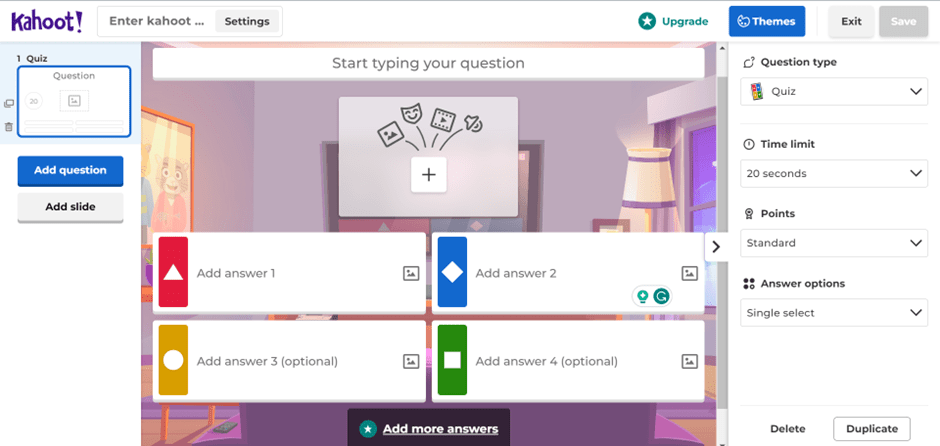
Untuk menambahkan pertanyaan selanjutnya, pilihlah add question. Kamu bisa menggunakan 2 jenis pertanyaan dalam kuis, yaitu bentuk pilihan ganda dan salah atau benar. Setelah itu masukkan pertanyaan dan jawabannya.
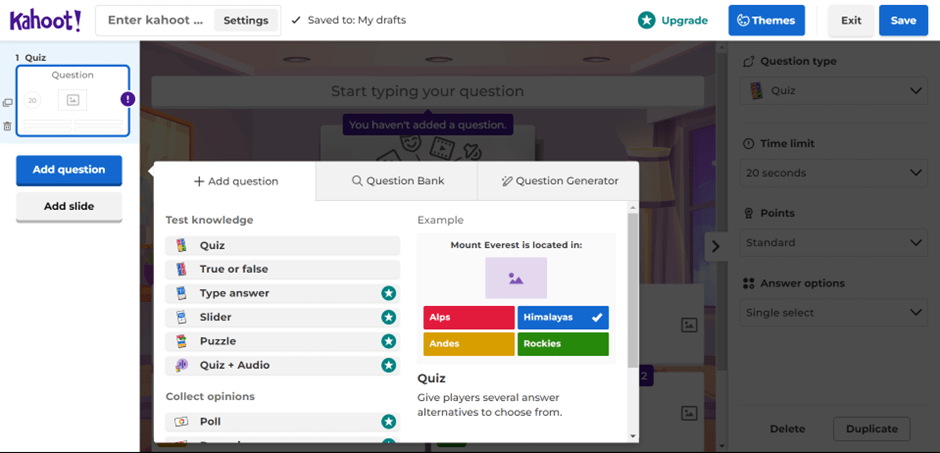
Untuk kustomisasi pertanyaan, kamu dapat menambahkan gambar atau video dalam pertanyaanmu agar lebih menarik dan membantu dalam menjawab. Klik tanda tambah ikon gambar atau ikon video untuk menggunggah multimedia.
Kahoot menyediakan beragam gambar dan video yang bisa kamu cari dan pilih sesuai dengan kebutuhan pertanyaanmu, atau bisa menggunggah media dari perangkatmu.
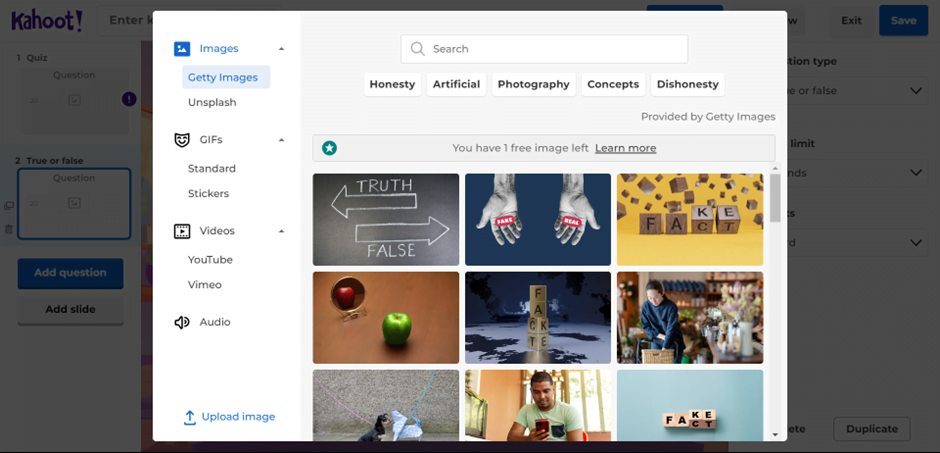
Setelah membuat semua pertanyaan, tinjau kuis untuk memastikan semuanya sudah benar dan diformat dengan baik. Klik “Settings” untuk menyesuaikan pengaturan kuis.
Kamu dapat mengubah judul kuis, gambar sampul kuis, mengatur visibilitas (publik atau privat), dan memutuskan apakah akan menampilkan jawaban dan penjelasan setelah setiap pertanyaan.
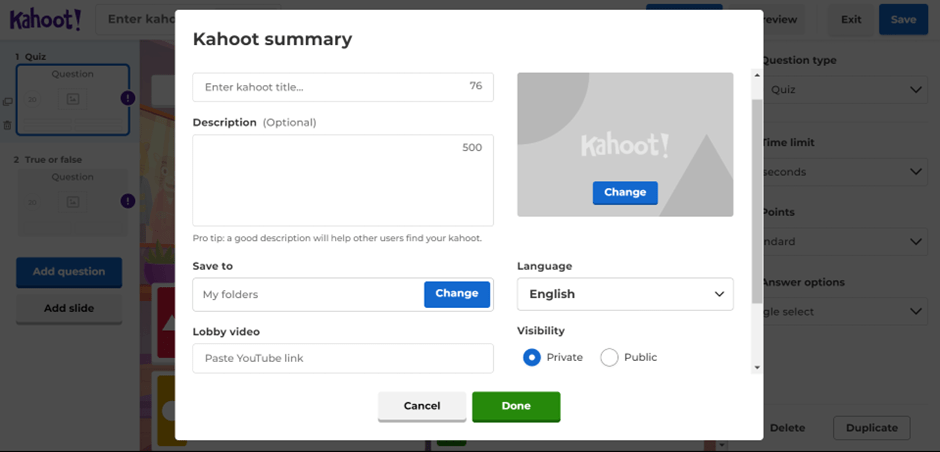
Setelah menyelesaikan kuis buatanmu, klik tombol “Save”. Setelah itu akan muncul tampilan bahwa Kahoot sudah siap. Kamu bisa memilih “Preview” untuk sesi uji coba (trial session) atau memilih “Start” untuk menjadi host dan langsung memulai kuis kahoot.
Selain itu, kamu juga bisa memilih “Share” untuk membagikan kuis kahoot yang telah kamu buat kepada sesama host permainan.
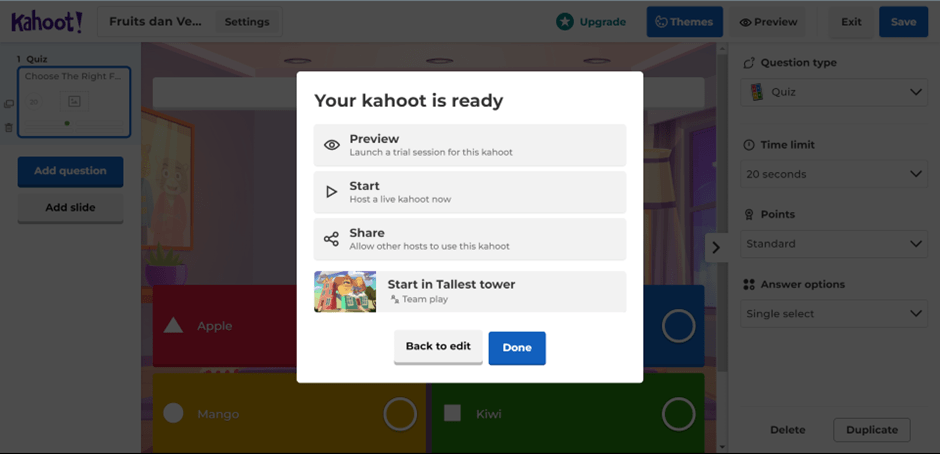
Cara Membagikan dan Memainkan Kuis Kahoot!
- Klik “Host Kahoot”
- Pilih kuis yang sudah kamu buat untuk dimainkan
- Kemudian layar akan menampilkan PIN permainan yang unik
- Bagikan PIN ini dengan peserta kuis
- Peserta dapat bergabung dalam kuis dengan mengunjungi kahoot.it
- Setelah itu masukkan PIN permainan dan klik enter
- Kemudian isi nickname kalian
- Lalu tunggu hingga seluruh peserta bergabung
- Setelah dirasa lengkap, Host dapat memulai permainan
- Peserta bisa langsung menjawab pertanyaan demi pertanyaan yang tampil
Demikian langkah menggunakan Kahoot!. Apakah kamu tertarik untuk menampilkan sesuatu yang berbeda dalam pembelajaran setelah memahami cara membuat kuis di Kahoot dan mengatur kuis Kahoot?
Baca Juga: 8 Rekomendasi Game Offline Seru untuk Remaja